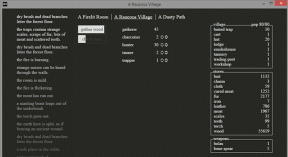Cómo solucionar el problema de que los servicios de Google Play no se actualizan
Miscelánea / / November 29, 2021
La vida va bien hasta que nuestro teléfono inteligente comienza a funcionar. Y luego comenzamos a maldecirlo. Incluso si el problema es menor, los teléfonos inteligentes son una parte tan vital de nuestras vidas que el problema parece importante.

Pero algunos asuntos son importantes, como cuando los servicios de Google Play no funcionan según lo previsto. Y, por eso, otras aplicaciones tampoco funcionan. Cuando los abres, aparece el error "Esta aplicación no se ejecutará a menos que actualices los servicios de Google Play".
Para los no iniciados, Google Play Services es una aplicación de sistema preinstalada que ayuda a actualizar aplicaciones desde Play Store. También actúa como un marco para Google y sus aplicaciones en su dispositivo. Entonces, si hay algún problema con Play Services, también puede reflejarse en otras aplicaciones. Y, finalmente, destruya su experiencia general de un teléfono Android.
Ahora, para solucionar el problema, debe actualizar Play Services. Pero, ¿cómo se hace eso? ¿Y si no se actualiza? Para solucionar el problema, aquí le presentamos 7 soluciones que lo ayudarán con el problema de actualización de Google Play Services.
Empecemos.
También en Guiding Tech
1. Reiniciar el teléfono
Las palabras se quedan cortas para explicar el poder de un simple reinicio. Entonces, sin pensarlo dos veces, reinicie su teléfono y verifique si eso soluciona el problema. Se sorprenderá de cómo este simple acto soluciona muchos problemas.

2. Verificar almacenamiento
Normalmente, los servicios de Google Play se actualizan automáticamente en segundo plano. A veces, es posible que no el espacio de almacenamiento de tu teléfono está lleno. Esa es el área que uno rara vez miraría, así que verifique si tiene espacio libre en su teléfono.
3. Establecer fecha y hora correctas
A continuación, asegúrese de que la fecha y la hora de su teléfono sean correctas. Para hacerlo, siga estos pasos:
Paso 1: Abra Configuración en su teléfono y vaya a Sistema.

Paso 2: Toque Fecha y hora. En la siguiente pantalla, habilite Fecha y hora automáticas. Si ya está habilitado, apáguelo y luego vuelva a habilitarlo.


4. Borrar caché y datos
Este también es un método bien conocido para solucionar el problema de actualización. Todo lo que necesita hacer es borrar el caché de Play Services y Play Store. Si el problema continúa, intente borrar los datos de ellos también.
Está seguro, borrar caché o datos no eliminará aplicaciones ni borrará datos de su teléfono. Sin embargo, borrar los datos de Play Store restablecerá su configuración a la predeterminada.
Para borrar el caché y los datos de Play Services, siga estos pasos:
Paso 1: Abra Configuración en su teléfono y vaya a Aplicaciones / Administrador de aplicaciones.

Paso 2: En Todas las aplicaciones o Aplicaciones del sistema (si están disponibles), busque Google Play Services. Tócalo.

Paso 3: Toque Almacenamiento y presione el botón Borrar caché. Haga lo mismo para Google Play Store.


Paso 4: Reinicia tu dispositivo. Si el problema persiste, toque Borrar datos / almacenamiento (como se muestra en el paso 3) tanto para Google Play Services como para Play Store.

5. Habilitar los servicios de juego
Es posible que usted, o alguien más que use su dispositivo, haya desactivado accidentalmente los Servicios de Google Play mientras jugaba con la configuración. Si ese es el caso, los Servicios de Play no se actualizarán. Para solucionarlo, debe habilitar Play Services.
Para eso, siga los pasos 1 y 2 de la solución de eliminación de caché mencionada anteriormente. Luego, en Play Services, toque Activar. Solo si está deshabilitado, verá la opción Habilitar; de lo contrario, verá Desactivar. Una vez habilitado, reinicie su teléfono o tableta, y Play Services se actualizará automáticamente en segundo plano. Entonces, espere un tiempo y luego intente usar la aplicación problemática.
6. Deshabilitar los servicios de juego
Sí, no se sorprenda. Desinstalaría otra aplicación si existe un problema similar. Como Play Services es una aplicación del sistema, no puede desinstalarla. Ahí es donde la desactivación entra en juego.
Para deshabilitarlo, siga los pasos 1 y 2 del método Borrar caché, es decir, vaya a Configuración> Aplicaciones> Servicios de Google Play. Aquí toca Desactivar.

Si está atenuado, siga estos pasos:
Paso 1: Abra Configuración y vaya a Seguridad. Está disponible como Seguridad y ubicación o Pantalla de bloqueo y seguridad o Seguridad.

Paso 2: Toque Administrador de dispositivos o Aplicaciones de administración de dispositivos. A veces, está presente en la opción Avanzada.

Paso 3: Deshabilite Buscar mi dispositivo.

Paso 4: Vaya a Servicios de Google Play en Aplicaciones. Ahora podrás desactivarlo.
Después de deshabilitarlo, espere un tiempo y luego habilítelo nuevamente. Eso debería restaurar Play Services a la configuración de fábrica y ayudarlo a solucionar el problema.
7. Restablecer las preferencias de la aplicación
Muchas veces, restablecer las preferencias de la aplicación también ayuda a solucionar el problema de actualización de Play Services. Para hacerlo, vaya a Configuración del teléfono> Sistema> Restablecer opciones. Toque Restablecer preferencias de la aplicación.
Hacer eso no eliminará ningún dato, pero restablecerá la configuración a los valores predeterminados. Saber que pasa restableciendo las preferencias de la aplicación y otros métodos para hacerlo.


También en Guiding Tech
8. Desinstalar actualizaciones
Si deshabilitar parece una tarea difícil, intente desinstalar sus actualizaciones.
Para desinstalar las actualizaciones de Play Services, vaya a Configuración> Aplicaciones> Google Play Services. Toque el icono de tres puntos en la esquina superior derecha y seleccione Desinstalar actualizaciones.
Después de desinstalarlo, dale un tiempo para actualizarlo.


9. Actualizar los servicios de Google Play
Hay dos formas de actualizar Google Play Services: desde Play Store y manualmente.
Actualizar desde Play Store
Si busca Google Play Services en Play Store, rara vez verá la aplicación. Sin embargo, ábrelo a través del enlacey se le lleva a su página. Toque Actualizar (si está disponible).

Actualizar los servicios de Play manualmente
Para eso, necesita descargar el Archivo APK de Play Services e instálelo manualmente. Estos son los pasos:
Paso 1: Descarga el archivo APK para obtener la última versión de Google Play Services de una fuente confiable como APKMirror.com.
Paso 2: Toque el archivo descargado para instalarlo. Se le pedirá que otorgue permiso para permitir que aplicaciones de terceros instalen otras aplicaciones. Permítelo e instala Play Services.
Paso 3: Reinicie su teléfono y se solucionará su problema.
Si el problema persiste, descargue una versión anterior de la aplicación en lugar de una nueva. El procedimiento de actualización será ligeramente diferente en teléfonos con MIUI.
También en Guiding Tech
La paciencia es la clave del éxito
Todos los métodos anteriores requieren que tenga paciencia. Como Play Services es una aplicación del sistema, se actualiza en segundo plano. Por lo tanto, excepto actualizar los Servicios de Play manualmente, debe esperar al menos cinco minutos para que su teléfono complete el proceso de instalación.
A continuación: ¿Quién no quiere consejos y trucos gratuitos para usar Play Store de manera eficiente? Echa un vistazo a los fantásticos consejos de Google Play Store.